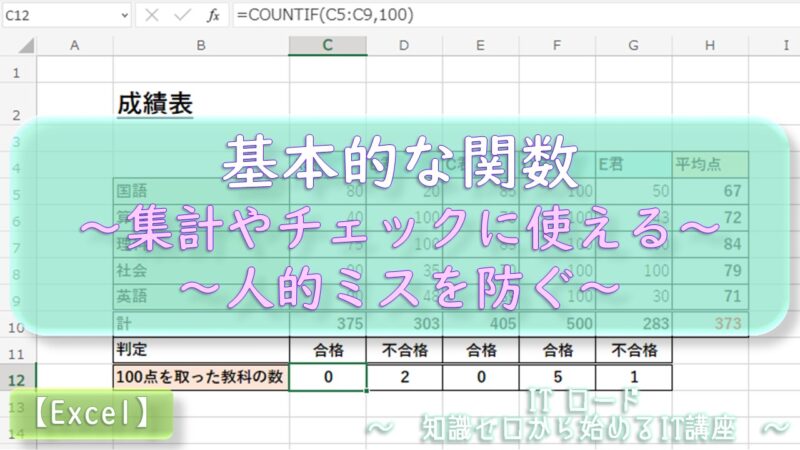【本サイトではGoogleアドセンス、または、アフィリエイト広告を利用しています。】
Excelで関数を使う意味を考える
これまで数式と関数についてお話をしてきましたが、Excelで関数を使う意味についてもう一度考えてみましょう。
Excelはそもそも、データを書き残し蓄積するための資料です。
では、蓄積したデータを使って何をするのか?
それは、それらの集計を取ったり、分析したりすることで、何かの結果や状況を確認するためです。
また、その結果から新しいアイデアを生み出したり、今起こっている問題を見つけて解決法を探るためです。
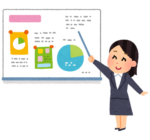
そこで必要になるのが計算です。
数値を新しいものに変換する為には複雑な計算が必要なのです。
その複雑な計算手続きをすっ飛ばしてお手軽に結果を出せるもの、それが関数です!
ということで、Excelで関数を使うということは、仕事の生産性を向上させる1つの手段なのです。
今回紹介する基本的な関数を覚えておくだけでも、明日から仕事に役立つこと間違いなしです。
まさに、計算のショートカットや~!

オホン、、多くの役に立つ関数を知っておくことで、あなたやあなたに関わる人の仕事はかなり楽になるはずです。
ということで、仕事に使える関数を今から例を見ながら覚えていきましょう!
数式と関数については以下で説明していますので、引数という言葉を聞いてもよくわからない人や、
そもそも使い方がわからないという人はぜひ読んでみてください!
SUM|合計値の計算をする
「SUM」は、データの合計を計算する関数です。
関数の書き方は以下の通りです。引数の指定方法が2通りあります。
計算に使うデータが多い場合は範囲指定を使いましょう。
【計算に使うデータを1つずつ指定する場合】 SUM(セル1,セル2,セル3,…) 【計算に使うデータの範囲を指定する場合】 SUM(範囲左上のセル:範囲右下のセル)
「SUM」の使用例は以下です。
成績表の合計得点計算に使ってみました。
C10~G10セルにそれぞれ「SUM」を使っています。
例えば、A君の合計得点は「SUM(C5:C9)」で計算できます。
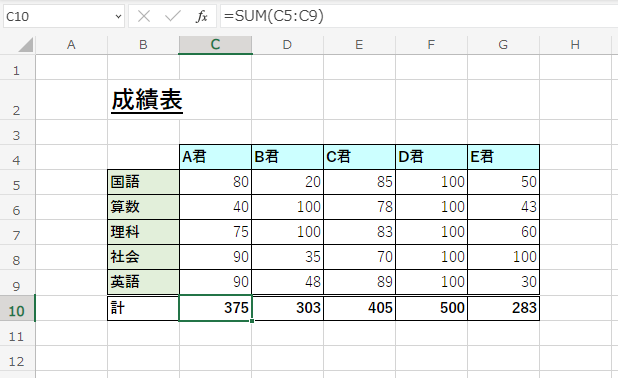
また、A君の合計得点を求める数式をC10に書いたら、
他の人の合計得点は、相対参照を使ってD10~G10セルにコピーすると楽です!
このように、同じような合計値をいくつも求める時は、相対参照で数式を1つ書いてコピーして使いましょう!
他には、在庫や売上金額の計算、来客数、出席者の人数計算にも使えますね!
AVERAGE|平均値の計算をする
「AVERAGE」は、データの平均値を計算する関数です。
関数の書き方は以下の通りです。引数の指定方法が2通りあります。
計算に使うデータが多い場合は範囲指定を使いましょう。
【計算に使うデータを1つずつ指定する場合】 AVERAGE(セル1,セル2,セル3,…) 【計算に使うデータの範囲を指定する場合】 AVERAGE(範囲左上のセル:範囲右下のセル)
「AVERAGE」の使用例は以下です。
成績表の平均点計算に使ってみました。
H5~H9セルにそれぞれ「AVERAGE」を使っています。
例えば、国語の合計得点は「AVERAGE(C5:G5)」で計算できます。
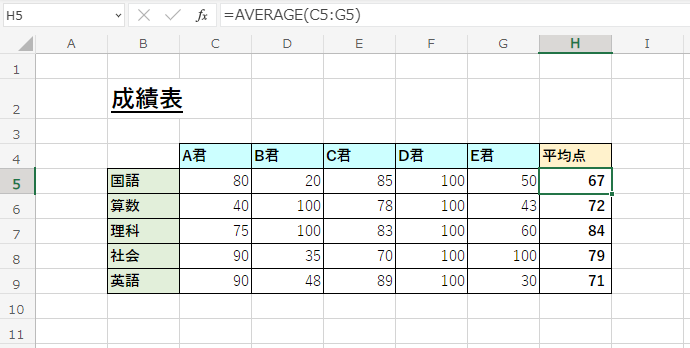
この例についても、先ほどと同じように、相対参照を使って数式をコピーすれば効率良く計算できます!
IF|データの内容を判定する
「IF」は、指定した条件に従って表示する値を変える関数です。
データの内容を見て、何かを判定する時によく使います。
関数の書き方は以下の通りです。引数は3つ必要です。
条件に合えば第2引数の値を、条件に合わなければ第3引数の値を表示します。
IF(条件式,条件に合う時の値,条件に合わない時の値)
まず、第1引数の「条件式」については、数式を渡します。
例えば、「A1セルの値が3より大きい時」という条件は、数式で「A1>3」となります。「3<A1」でもいいです。
また、「A1セルが3の時」は「A1=3」を数式として渡します。
このように不等号「>」「<」や等号「=」を使ったり、
判定に使える関数などを使って様々な条件を数式で指定することができます。
また、第2引数、第3引数には、文字または数字を渡します。
「IF」の使用例は以下です。成績表の合否判定に使ってみました。
C11~G11セルにそれぞれ「IF」を使っています。
平均の合計点以上の人が「合格」です。

例えば、A君の合否は「IF($H$10<=C10,”合格”,”不合格”)」で判定できます。
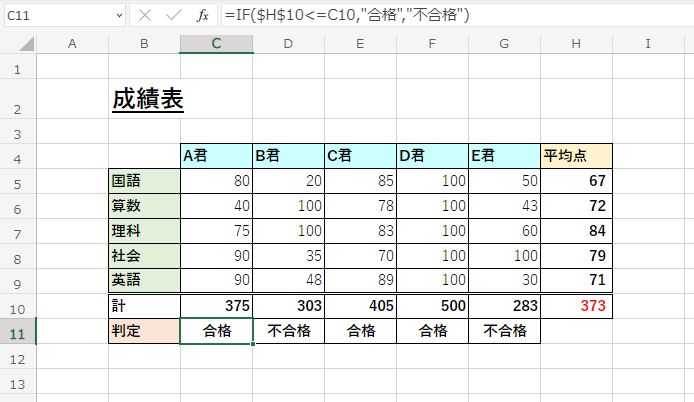
「H10」は平均の合計点、つまり、合否判定に使う点数です。
また、A君の合計点は「C10」です。
あとは、セルの値を「<=」(以上なので等号付き)で比較します。
第2、第3引数には、「合格」「不合格」の文字列を渡します。
ちなみに、数式の中で絶対参照を使って「$H$10」にしているのは、
B君など他の人の列に判定用の数式をコピーした時に、参照しているセルの位置がずれないためです。
前回の記事でお話した内容です。もし不安な人は見返してみてください!
AND|指定した条件すべてに一致するものを判定する
「AND」は、指定した条件すべてに一致するか判定する関数です。
関数の書き方は以下の通りです。
引数に条件式を渡します。指定する条件は1つでも大丈夫です。
AND(条件式1,条件式2,…)
条件式の書き方は、「IF」関数と同じです。
また、この関数は、SUMやAVERAGEとは違って、計算した結果を返すのではなく、以下のいずれかの値を返します。
TRUE(トゥルー) … 条件すべてに一致する場合。 FALSE(フォルス)… ひとつでも一致しないものがある場合。
「TRUE」が「OK」、「FALSE」が「NG」のようなイメージです。
このように、「TRUE」「FALSE」の組み合わせは、
何かの判定結果を出す「真偽値」(真理値、論理値とも呼ばれます)という呼び方で、
プログラム上でも利用されていますので、今後の為にも覚えておきましょう!
「AND」の使用例は以下です。
成績表の中から、450点以上で合格した優秀な人を探すのに使ってみました。

C12~G12セルにそれぞれ「AND」を使っています。
例えば、A君の場合は「AND(C11=”合格”,C10>=450)」で判定できます。

この例の条件としては、合格している「C11=”合格”」と、
かつ、合計点が450点以上「C10>=450」の2つが成立するかどうかです。
これをAND関数に渡せば、A君が優秀な合格者かどうか、真偽値を返してくれます。
おっと、A君は「FALSE」ですね、、でも、合格してますから!!
OR|指定した条件のいずれかに一致するものを判定する
「OR」は、指定した条件のいずれかに一致するものを判定する関数です。
関数の書き方は以下の通りです。
引数に条件式を渡します。指定する条件は1つでも大丈夫です。
OR(条件式1,条件式2,…)
条件式の書き方は、「IF」関数と同じです。
また、この関数は、ANDと同様に、判定結果として真偽値を返します。
TRUE(トゥルー) … ひとつでも一致する条件がある場合。 FALSE(フォルス)… 一致する条件がない場合。
「OR」の使用例は以下です。
成績表の中から、算数が100点、または、合格した人を探すのに使ってみました。
 (本日2回目の登場)
(本日2回目の登場)
C12~G12セルにそれぞれ「OR」を使っています。
例えば、A君の場合は「OR(C6=100,C11=”合格”)」で判定できます。
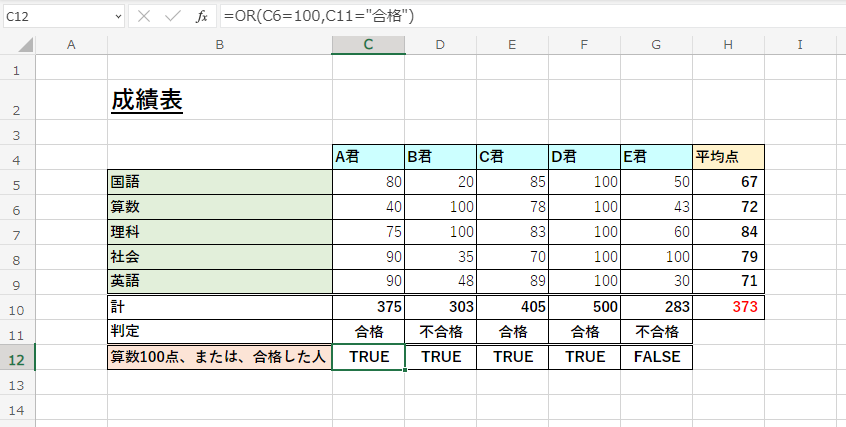
この例の条件としては、算数が100点「C6=100」、
または、合格している「C11=”合格”」のどちらかが成立するかどうかです。
これをOR関数に渡せば、A君が選ばれるかどうか、真偽値を返してくれます。
ん、B君は不合格でしたが「TRUE」ですね!!
COUNTIF|指定した条件に一致するデータを数える
「COUNTIF」は、条件に一致するデータの個数を数える関数です。
関数の書き方は以下の通りです。第1引数にデータの範囲を指定します。
第2引数には、探したい値を指定します。
COUNTIF(範囲左上のセル:範囲右下のセル,探す値)
「COUNTIF」の使用例は以下です。
テストで100点を取った教科の数を数えてみました。
C12~G12セルにそれぞれ「COUNTIF」を使っています。
例えば、A君が100点を取った教科の数は「COUNTIF(C5:C9,100)」で計算できます。
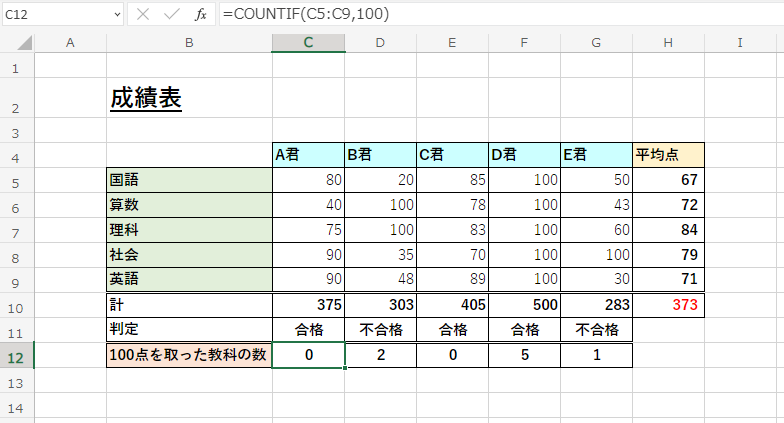
A君の点数は「C5~C9」なので「C5:C9」、探す値は「100」ですね。
100点はないようですが、合格しているということは、A君は平均的に高い点数を取っているという分析ができますね。
基本的な関数 まとめ
仕事で使えるExcel関数として以下ご紹介しました!
- SUM
- AVERAGE
- IF
- AND
- OR
- COUNTIF
これらはExcelの中でも基本となる関数です。
また、これらの関数は単独でも十分に役に立つものですが、
組み合わせて使うことによって、もっと複雑な条件でデータを抜き出すことができます。
次回は、その辺りの関数の組み合わせ方について、応用編として説明していきます!
 (本日3回目の登場)
(本日3回目の登場)